14 Beste iPad 10. generasjonsdeksler i 2023

Utforsk noen av de beste dekslene for iPad 10. generasjon i forskjellige prisklasser og bruksområder, samt de beste funksjonene du trenger.
Midt i utvikling av teknologi og skiftende trender, er det ganske vanskelig å følge med. Med barn i huset må foreldre være ekstra forsiktige. Teknologien utvikler seg kontinuerlig og livsstilen vår endrer seg i takt med den. Med utbredelsen av smarttelefoner og overflod av apper, blir det umulig å holde styr på barnas aktiviteter. Foreldre prøver ofte å overvåke hver bevegelse av barnet sitt. Men med begge foreldrene som jobber, kan de ikke bli og overvåke barna 24*7. Det er da du trenger en app eller en tjeneste for å hjelpe dem med det. Vel, Google har en løsning for det.
Med Google Family Link kan du begrense barnets smarttelefonbruk, blokkere apper og se alle aktiviteter som utføres på enheten deres. I dette innlegget vil vi diskutere hva som er Google Family Link og hvordan du konfigurerer og bruker Google Family Link for å blokkere en app på Kids enhet.
Hva er Google Family Link?
Google Family Link er en tjeneste introdusert i mars 2017. Det er en funksjon for foreldrekontroll som hjelper deg med å overvåke barnets smarttelefonbruk ved å blokkere eller fjerne apper, ved å stille inn daglig skjermtid. Den viser deg tiden brukt på favorittapper med ukentlige eller månedlige rapporter. Med en unik funksjon for å stille inn sengetid på enheten, kan du sørge for at barnet ditt får en skikkelig natts søvn, i stedet for å anstrenge øynene ved å stirre på skjermen. Det er mange flere funksjoner i Google Family Link. Hvis du vil vite om dem, kan du lese her
La oss gå videre til neste del for å vite hvordan du blokkerer en app ved hjelp av Google Family Link.
Hvordan blokkere en app på barnets enhet?
Du må ha to enheter, telefonen din og telefonen til barnet ditt.
På foreldreenheten:
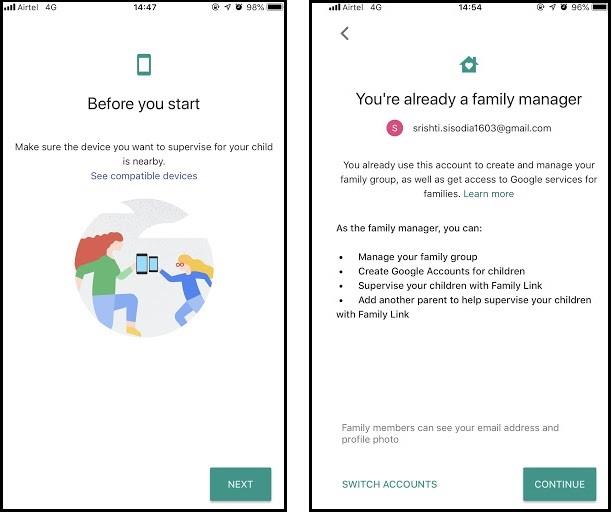
Merk: Hvis foreldreenheten din er Android : Siden både Google Family Link for foreldre og Google Family Link for barn er tilgjengelig på Google Play Butikk, vil den spørre deg Velg hvem som skal bruke denne telefonen. Velg Forelder.
Nå vil appen din spørre om barnet ditt har en Google-konto.
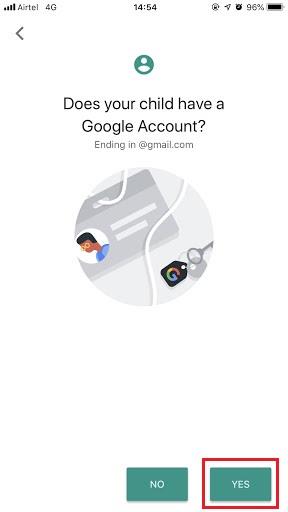
Du vil få en familielink-tilgangskode på enheten din. Du må skrive inn denne koden på enheten til barnet ditt.
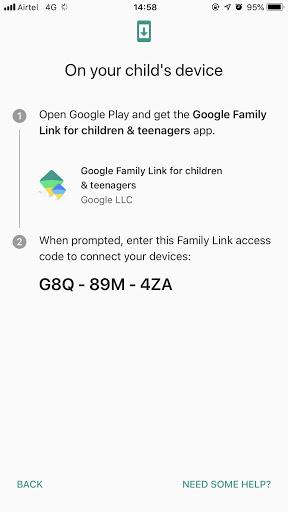
På barnas enhet:
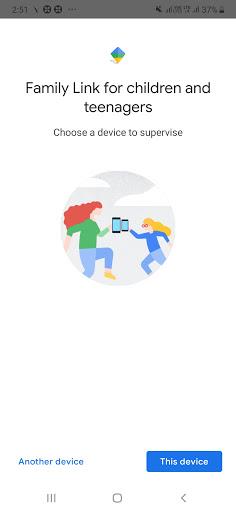
Merk: Hvis du har flere Gmail-kontoer pålogget, blir du bedt om å fjerne dem.
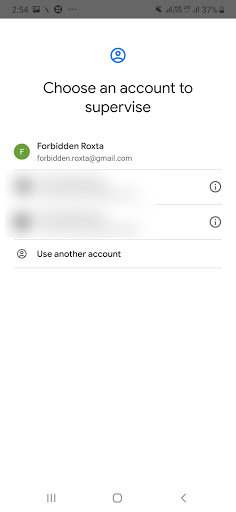
Merk: Hvis du bruker denne Gmail-kontoen på en annen enhet, vil den fjerne den fra den enheten.
Foreldres enhet
Når du har skrevet inn koden på barnets enhet, klikker du Ja på denne enheten for å bekrefte kontoen du vil ha tilsyn med.
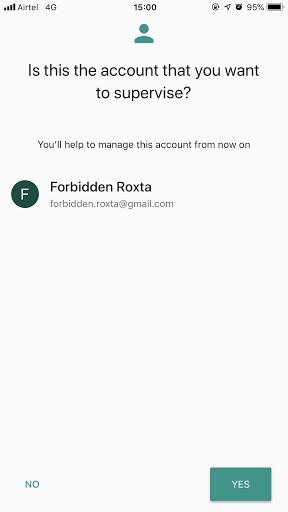
Barneenhet
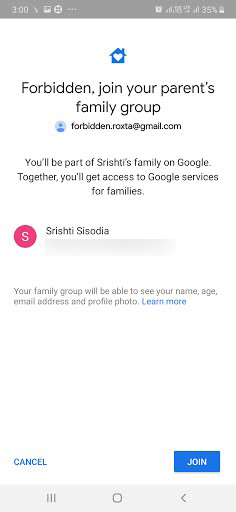
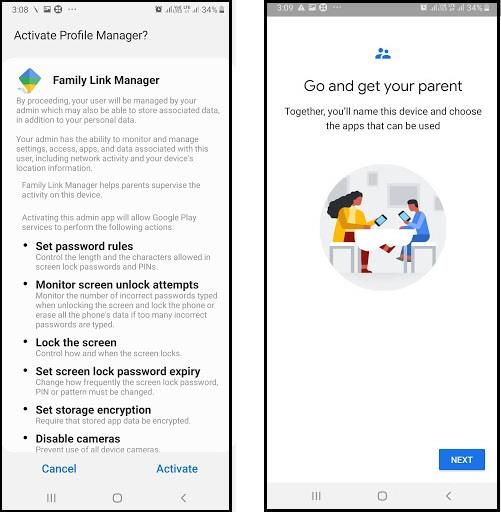
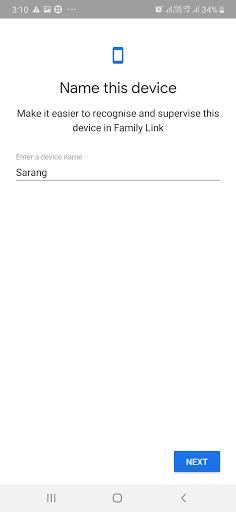
Du kan også velge andre apper. Trykk på Neste når du er ferdig.
Foreldres enhet
Når du har valgt apper du vil fjerne fra barnets enhet
Nå er oppsettet fullført. Du vil bli tatt til en side der du kan gjøre endringer i skjermtid, plassering og andre innstillinger for mer detaljert overvåking.
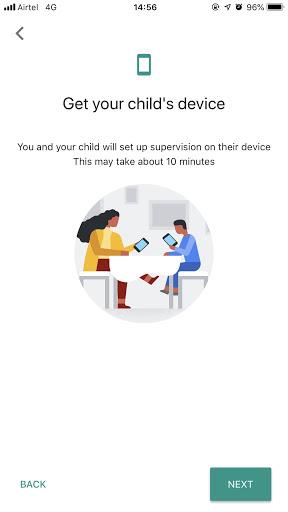
Etter disse trinnene vil du få et varsel på barnets enhet om at enhetene dine er tilkoblet. Trykk på Neste og Ferdig for å fullføre prosessen.
Dette vil være skjermen til Google Family Link for barn når den er konfigurert.
Blokker en app fullstendig
Dette vil bare fjerne appen fra barnets smarttelefon, for å blokkere appen fullstendig, Åpne foreldreenhet, klikk på Hamburger-ikonet-> Velg barnets enhet.
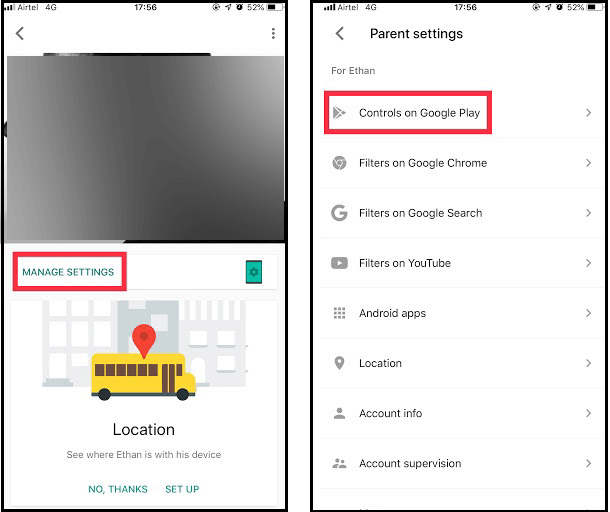
Klikk på Administrer innstillinger-> Kontroller på Google Play.
Under Innholdsbegrensninger-> Klikk Apper og spill-> Velg Rated 7+
Merk: Vi blokkerer YouTube i dette scenariet. Vi valgte rangert 7+ ettersom YouTube er vurdert som 12+ for å sikre at appen ikke kan lastes ned.
Så nå kan du bruke Google Family Link til å blokkere appene på barnets enhet. Slik som lettelse, er det ikke? Vel, dette er det! På denne måten kan du bruke Google Family Link til å legge til et barn under ditt tilsyn for å overvåke aktivitetene hans. Vil du bruke appen til å spore barnet ditt? Likte artikkelen? Del dine synspunkter i kommentarfeltet nedenfor.
Utforsk noen av de beste dekslene for iPad 10. generasjon i forskjellige prisklasser og bruksområder, samt de beste funksjonene du trenger.
Utforsk noen av de beste iPad 10. generasjonsdekslene i forskjellige prisklasser og bruk deksler sammen med de beste funksjonene du trenger.
Gmail har alltid vært vårt favorittsted for e-post. Så her er 9 nyttige Gmail-utvidelser for å øke produktiviteten og gjøre bruken av Gmail morsommere enn noen gang!
Er du klar for denne verdenshelsedagen? Vel, vi har noen tips for å forbedre helsen din med telefonen. Les og kjenn mer om de essensielle appene du kan laste ned for en bedre helse.
Fra våre smarte husholdningsapparater til mobilapper, uansett hvor vi går inn, er AI bokstavelig talt rundt oss. Her er en rask liste over nyeste AI-apper som trender som ild i det digitale rommet, som du definitivt må ha på smarttelefonen din.
Bitcoin er den banebrytende kryptovalutaen i den digitale verden. Her er hvordan man kan kjøpe Bitcoin. Lær også disse tingene før du kjøper den.
Her er noen tips til små endringer du kan gjøre på kontoret som bedre kan effektivisere prosesser og arbeidsflyter.
I denne artikkelen skal vi fortelle deg den beste måten å presentere ditt forretningsforslag på. Hva du bør gjøre og hva du bør unngå.
Denne veiledningen vil hjelpe deg med å forstå appdvaleprosessen og forklare trinnene for dvalemodus for Android-apper
Bruk Similar Selfie Fixer for å bli kvitt overflødige selfies på telefonen. Les artikkelen for å finne ut trinnene for å enkelt fjerne de dupliserte selfiene.






